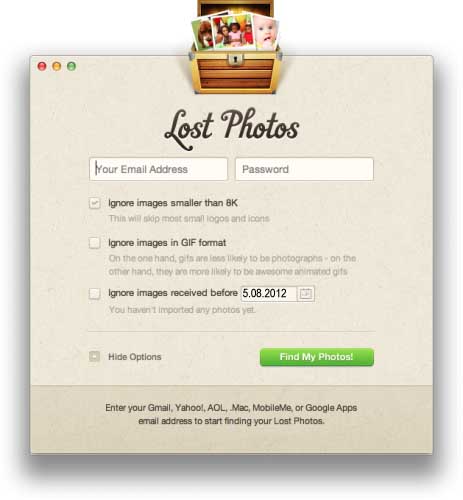В ящике электронной почты можно найти много чего интересного и полезного. Старые файлы, документы, ссылки на очень полезные ресурсы и конечно – же множество фотографий. Поискав фотографии в почтовом ящике вы можете очень удивиться, там может быть все что угодно, снимки памятных событий, достижений и много другого, которые когда – то вам пересылали друзья и знакомые, а вы, возможно, забыли их сохранить и не добавить в альбом. Искать и сохранять фотографии вручную очень сложно и поэтому я хочу рассказать вам о сервисе Lost Photos, позволяющем в автоматическом режиме сохранить все фотографии и другие изображения из вашего почтового ящика.
Сервис Lost Photos позволяет сохранять графические файлы из таких ящиков электронной почты как Gmail, Mac, Yahoo и MobileMe. Скачать данную программу можно совершенно бесплатно по этой ссылке.
После установки запускаете программу и в вводите данные от вашего почтового ящика. Программа попросит логин и пароль. Знаю, что многие из вас засомневаются стоит ли давать стороннему сервису доступ до вашей личной почты. Отвечу, данной программой пользуется достаточно людей и жалоб на нечестность сервиса пока не поступало и сервис полностью соблюдает права своих пользователей. Так что пользоваться сервисом или нет это дело каждого. Но, если вы все – так сомневаетесь – это ваша право. Я лишь рассказываю о Lost Photos как о удобном инструменте и не призываю Вас им пользоваться. Но, если на вашем почтовом ящике хранится какая – либо конфиденциальная информация, я не рекомендую давать от него доступ третьим лицам.
Итак, если вы решили воспользоваться сервисом Lost photos, то просто вводите необходимые данные и нажимаете кнопку Find. И программа найдет все изображения хранящиеся в вашем потовом ящике. Но, среди списка найденных изображений может быть очень много всего ненужного, например изображения иконок, аватарок или чего – то еще не относящегося к фотографиям.
Чтобы найти только фотографии, нажимаем кнопку Options и настраиваем фильтр поиска фотографий.
Фильтр поддерживает следующие значения:
- Игнорирование изображений размер которых составляет меньше 8 килобайт (если вы уверены, что у вас в почте нет нужных фотографий меньше 8 Кб, то смело отмечаем этот параметр).
- Игнорирование изображений записанных в формате Gif, так как в этом формате чаще всего записываются аватарки для социальных сетей, то можно поставить этот параметр для отсеивания ненужных изображений.
- Третий параметр ограничивает поиск фотографий временным интервалом. Можно поставить поиск изображений до определенной даты (определить с какой даты начинать поиск). Этот параметр может быть полезен если вы точно знаете когда была сделана фотография.
- После того, как все нужные опции указаны нажимаем кнопку Find My Photos и программа Lost Photos начнет поиск фотографий в вашем почтовом ящике.
Рекомендую использовать My Photos, если вы хотите пополнить домашний альбом необычными забытыми снимками. Часто нам на почту приходит столько интересных фотографий, которые мы забываем сохранить и естественно теряем интересный снимок на котором запечатлены значимые события из нашей жизни.
 Steepbend.ru Интернет технологии, бизнес, блоггинг, стартапы, советы
Steepbend.ru Интернет технологии, бизнес, блоггинг, стартапы, советы